Có nhiều giải pháp Remote Desktop hiện nay trên Windows: TeamViewer, VNC, Parsec, NoMachine,… Nhưng giải pháp tối ưu nhất sử dụng cho máy ảo là sử dụng công cụ sẵn có của Windows: Remote Desktop.
Dưới đây là hướng dẫn cách kích hoạt và sử dụng Remote Desktop trên Windows
Kích hoạt Remote Desktop
Trong bài viết này mình kích hoạt Remote Desktop trên Windows 10/11
Bấm vào Start Menu, gõ Remote, sau đó chọn Remote desktop settings
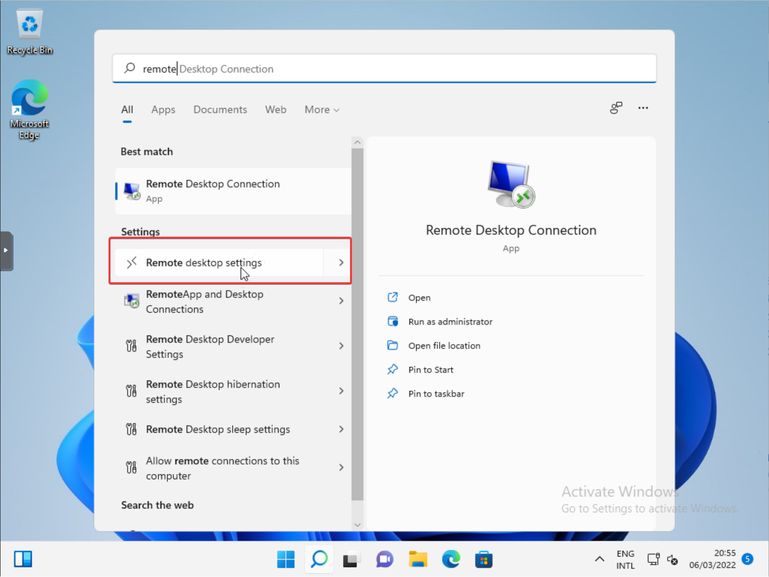
Bấm kích hoạt từ Off thành On ở mục Remote Desktop
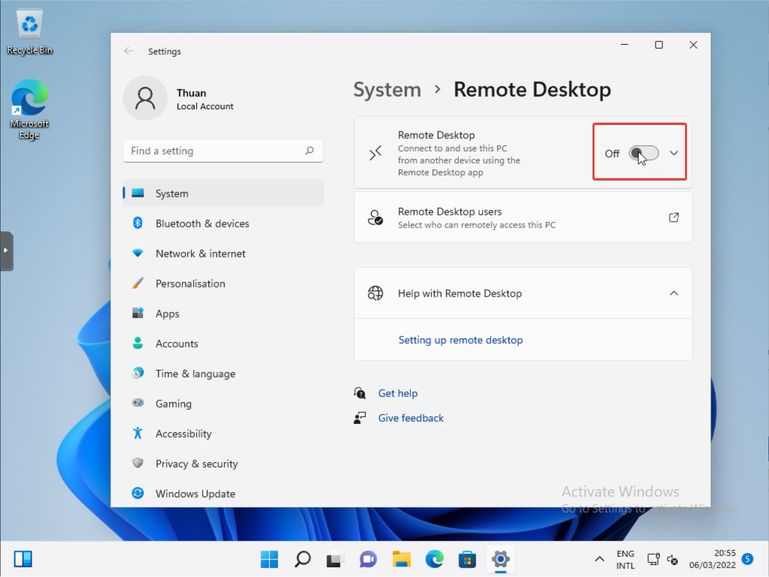
Bấm Confirm để xác nhận.
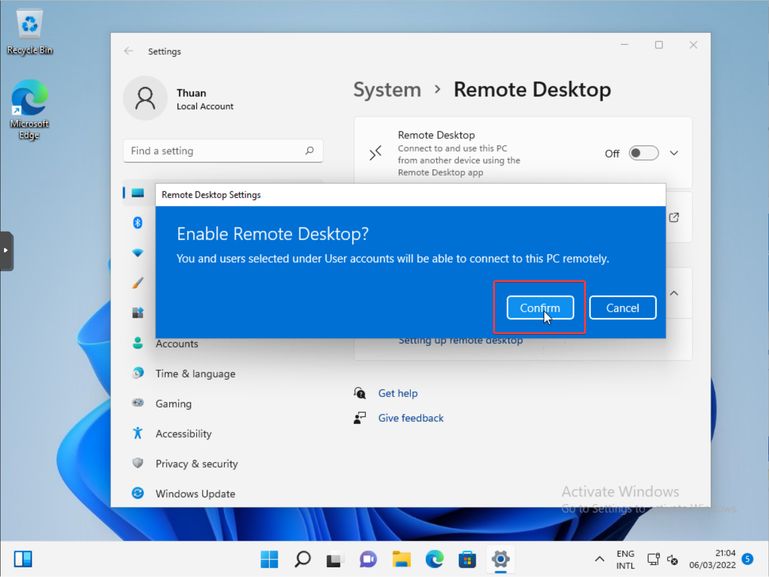
Windows 11 đã được kích hoạt thành công tính năng Remote Desktop.
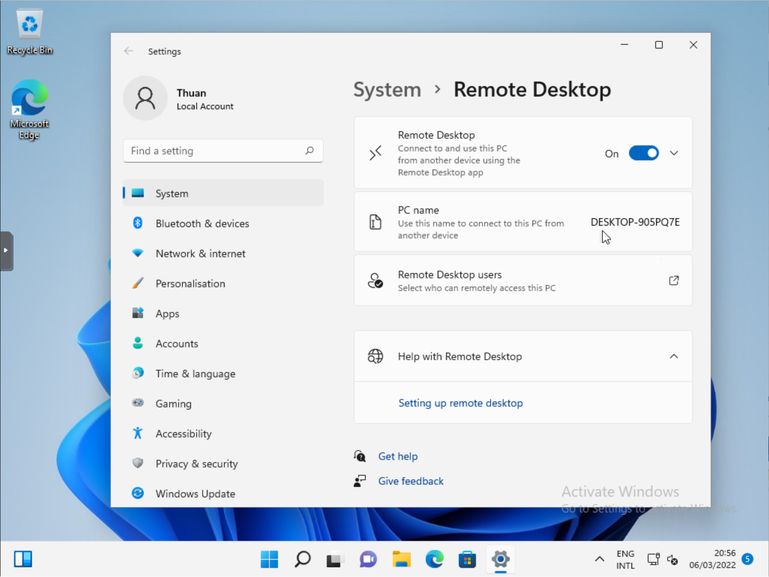
Tiếp theo, mình mở cmd, gõ lệnh ipconfig để tìm IP Address của máy ảo: 192.168.0.138. Đây là địa chỉ IP Address mình sẽ dùng dể kết nối từ xa vào máy ảo này.
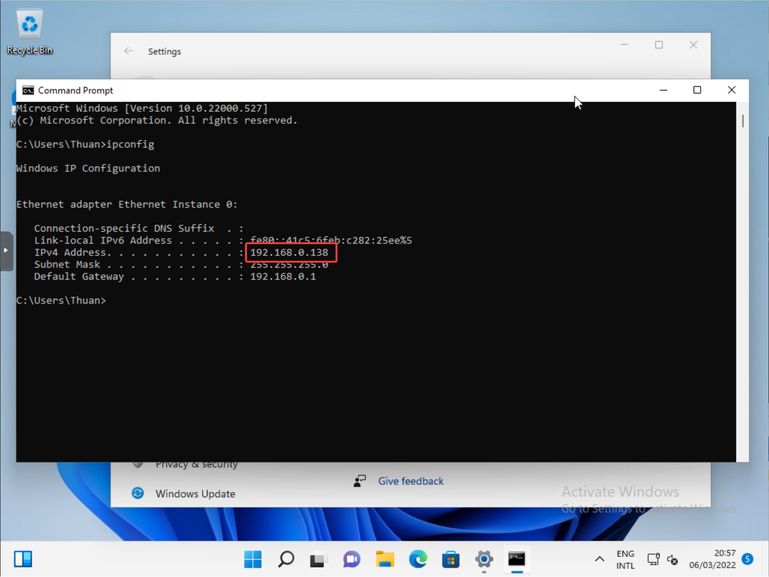
Kết nối RDP từ xa
Sau khi đã kích hoạt Remote Desktop trên máy ảo, mình chuyển qua dùng 1 máy tính khác nằm trong cùng mạng nội bộ, mở chương trình Remote Desktop Connection để bắt đầu kết nối vào máy ảo.
Nhập vào địa chỉ IP của máy ảo ở mục Computer, bấm Connect
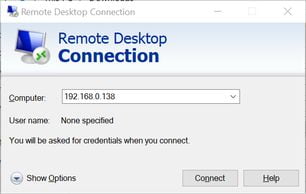
Chương trình sẽ yêu cầu nhập vào tài khoản và mật khẩu đăng nhập. Đây là tài khoản / mật khẩu đăng nhập vào máy ảo, không phải tài khoản của máy hiện tại. Do trên máy ảo mình không đăng nhập bằng account Microsoft, nên bấm More choices
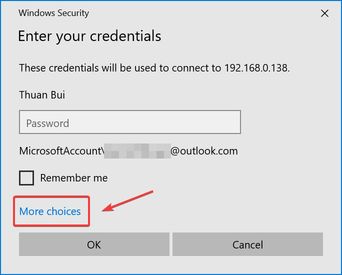
Chọn Use a different account, sau đó ở trên nhập vào User name và Password tương ứng.
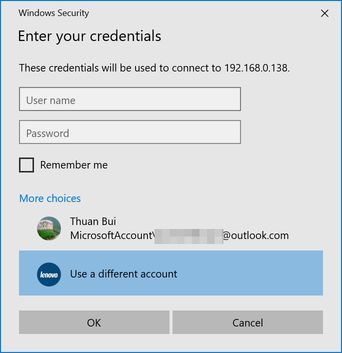
Hệ thống sẽ hiện ra cảnh báo Certificate error, cái này không sao cả. Bấm chọn Don’t ask me… để nó khỏi hiện ra nữa. Bấm Yes để tiếp tục
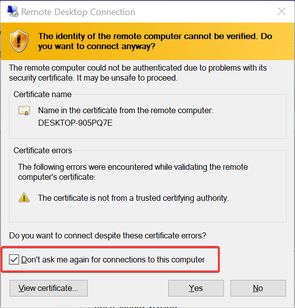
Chờ vài giây để kết nối, giao diện Windows 11 của máy ảo giờ đã hiện ra trên laptop chạy Windows 10 của mình.
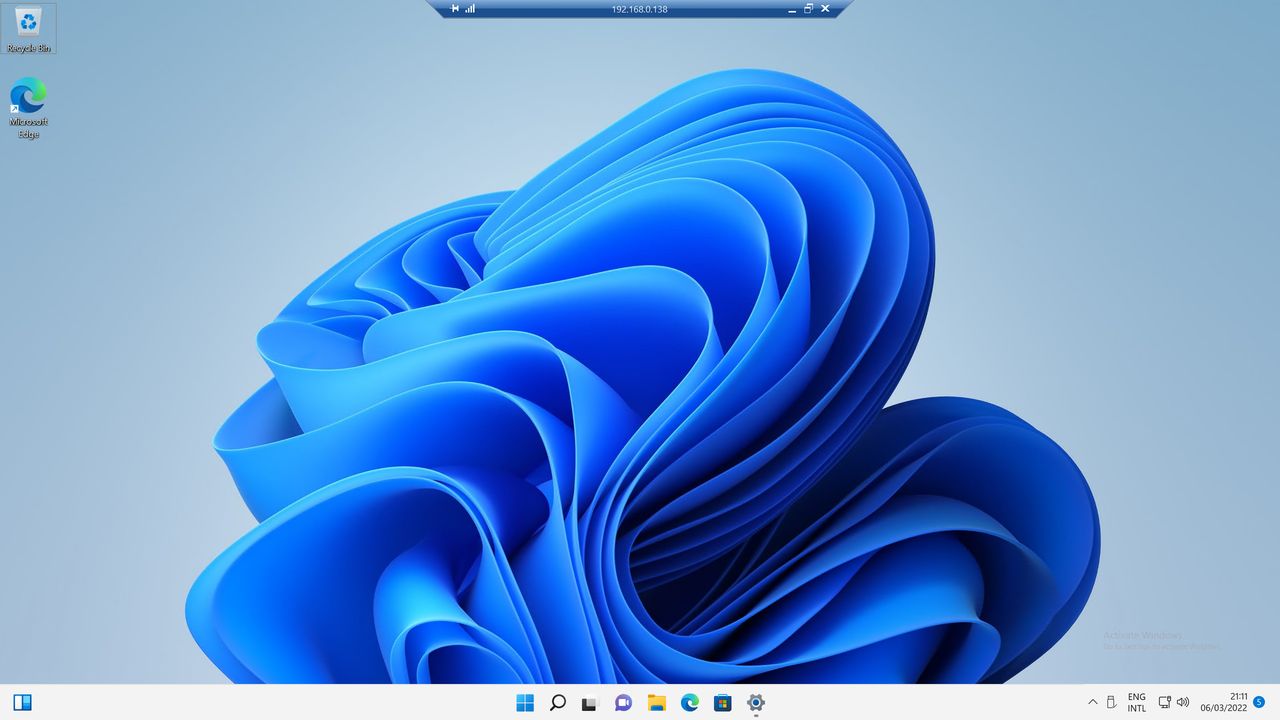
Không nhất thiết phải sử dụng Windows thì mới kết nối RDP vào được máy ảo chạy Windows khác. Bạn có thể cài đặt app RD Client trên iPhone / iPad / Macbook để có thể kết nối đến máy tính Windows đã được kích hoạt Remote Desktop.
Ngoài ra, còn có 1 công cụ bá đạo hơn là Guacamole, giúp kết nối SSH / RDP / VNC đến máy ảo thông qua trình duyệt web, không phải cài đặt thêm bất kỳ app nào.
Kết nối RDP qua Internet
Để có thể thực hiện Remote Desktop từ xa thông qua Internet, bạn cần phải thiết lập Port Forwarding trên Router, mở cổng 3389 trỏ về máy ảo cần điều khiển.
Tuy nhiên, mình không khuyến khích sử dụng cách Port Forwarding này vì tiềm ẩn nhiều nguy cơ bảo mật, dễ bị xâm nhập nếu không có kinh nghiệm xử lý.
Thay vào đó, bạn nên thiết lập WireGuard VPN Server trên một máy tính / máy ảo nào đó trong nhà. Khi ở ngoài đường, bạn kết nối thông qua WireGuard để vào mạng trong nhà là có thể mở kết nối RDP đến địa chỉ IP nội bộ. Cách này an toàn và bảo mật hơn nhiều!
